คิดให้ใหญ่ขึ้นจากคู่มือผู้ใช้ Filmora
-
ข้อกำหนดความต้องการของระบบ
-
คุณสมบัติใหม่
-
คุณสมบัติเอไอ
- AI แปลงข้อความเป็นวิดีโอสำหรับ Windows
- การแก้ไข AI Copilot สำหรับ Windows
- เครื่องมือสร้างภาพขนาดย่อ AI สำหรับ Windows
- AI ตัวกำจัดเสียงร้องสำหรับ Windows
- การแก้ไขข้อความ AI สำหรับ Windows
- การปกป้องโทนสีผิว AI สำหรับ Windows
- AI เครื่องสร้างเพลงสำหรับ Windows
- AI มาสก์อัจฉริยะสำหรับ Windows
- ไฮไลท์อัตโนมัติ
- เอฟเฟกต์ภาพบุคคล AI
- AI ลดเสียงรบกวนสำหรับ Windows
- AI การยืดเสียงสำหรับ Windows
- AI คัตเอาท์อัจฉริยะ
- ปลั๊กอิน ChatGPT - การเขียนคำโฆษณา AI
- รูปภาพ AI สำหรับ Windows
-
เริ่มต้นเลย
-
การสร้างโครงการ
-
การสร้างโครงการใหม่
-
-
การนำเข้าและการบันทึก
-
กำลังนำเข้า
-
การบันทึก
-
-
สื่อสำหรับการใช้งาน
-
คู่มือเสียง
-
-
การแก้ไข
-
การแก้ไขวิดีโอ
- เปิด / ปิดคลิปใน Windows
- การลบคลิปอัตโนมัติสำหรับ Windows
- การแก้ไขหลายคลิปสำหรับ Windows
- คลิปประกอบสำหรับ Windows
- ซูเปอร์สโลว์โมชันพร้อมออปติคัลโฟลว์สำหรับ Windows
- ทางลัดความเร็วในการเล่นสำหรับ Windows
- มาร์กเกอร์สำหรับ Windows
- ทำเครื่องหมายรายการโปรดสำหรับ Windows
- พื้นหลังที่ปรับแต่งได้สำหรับวิดีโอ และรูปภาพ
- เลเยอร์การปรับสำหรับ Windows
-
การแก้ไขเสียง
-
แก้ไขสี
-
-
ข้อความและคำบรรยาย
-
ภาพเคลื่อนไหวและคีย์เฟรม
-
เอฟเฟกต์และการเปลี่ยนภาพ
-
เอฟเฟกต์วิดีโอ
-
การเปลี่ยนผ่าน
-
-
สติ๊กเกอร์
-
การส่งออกและการสำรองข้อมูลบนคลาวด์
-
กำลังส่งออก
-
การสำรองข้อมูลบนคลาวด์
-
-
การทำงานร่วมกัน Win
-
การปรับปรุงประสิทธิภาพและการแก้ไขปัญหา
HDR
ฟังก์ชัน HDR (ช่วงไดนามิกสูง) มุ่งเป้าไปที่ผู้กึ่งมืออาชีพหรือมืออาชีพที่มีอุปกรณ์รองรับ HDR เป็นหลัก วัสดุ HDR ที่ถ่ายโดยผู้ใช้งานหรือได้รับจากช่องทางอื่นสามารถแก้ไข ดูตัวอย่าง และส่งออกใน Filmora ได้
ดัชนี
ฟีเจอร์การทำงานที่สำคัญ
HDR แสดงช่วงความสว่างที่ครอบคลุมมากขึ้นตั้งแต่มืดที่สุดไปจนถึงสว่างที่สุด นอกจากนี้ ยังรองรับความสว่าง รายละเอียดเงา และความอิ่มตัวของสีที่มากขึ้น เพื่อการแสดงผลที่เป็นธรรมชาติ และสมจริงยิ่งขึ้น โดยไม่กระทบต่อโทนสีในบริเวณที่สว่างหรือมืด
บันทึก:
คุณสามารถสลับไปใช้การส่งออก HDR ได้เมื่ออุปกรณ์ปัจจุบันตรงตามเงื่อนไขการเร่งความเร็วของ GPUการตั้งค่าปริภูมิสี
การตั้งค่าโปรเจ็กต์
- คุณสามารถเลือกค่าตัวเลือก HDR ที่ต้องการได้ในเมนูแบบเลื่อนลงพื้นที่สีโดยคลิก ไฟล์ > การตั้งค่าโปรเจ็กต์ ค่าเริ่มต้นคือ SDR - Rec.709
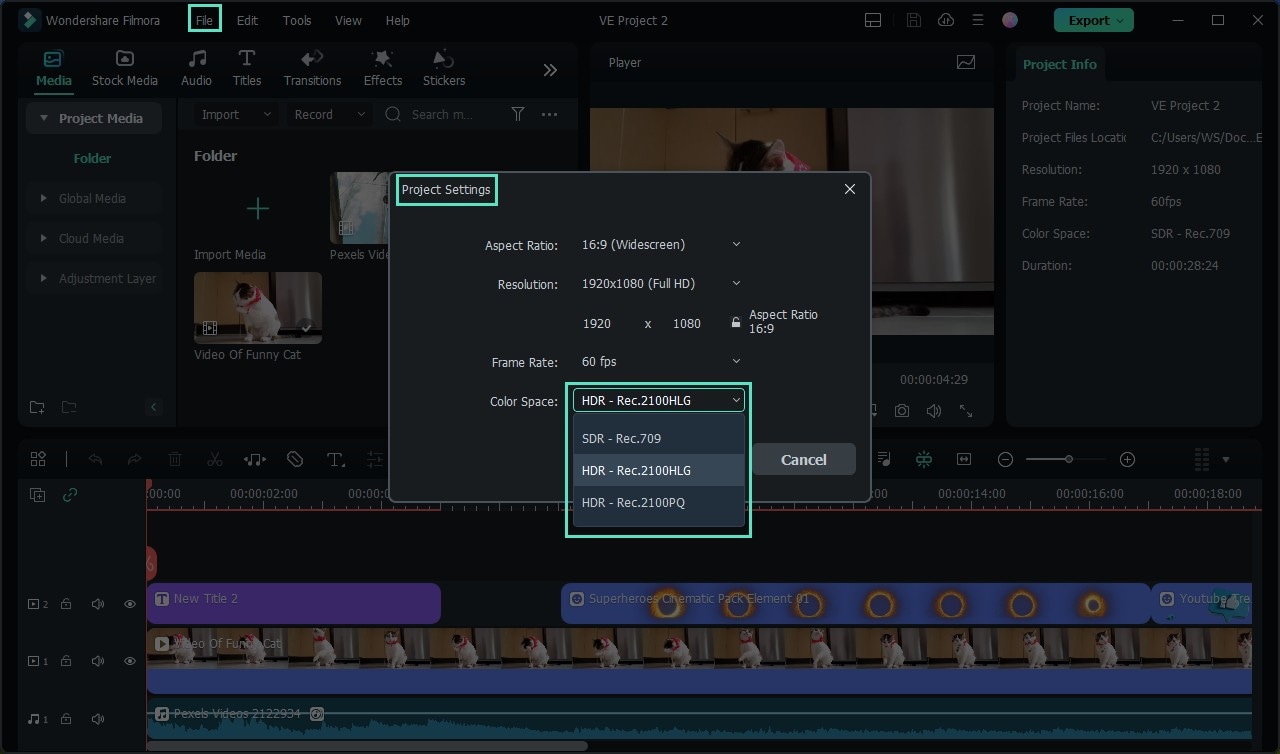
ส่งออกตัวเลือกพื้นที่สี
- • คุณสามารถเปลี่ยนส่งออกปริภูมิสีไปที่หน้าการตั้งค่าส่งออกได้: SDR - Rec.709、HDR - Rec.2100HLG、HDR - Rec.2100PQ คุณสามารถสลับไปใช้การส่งออก HDR ได้เมื่ออุปกรณ์ปัจจุบันตรงตามเงื่อนไขการเร่งความเร็วของ GPU
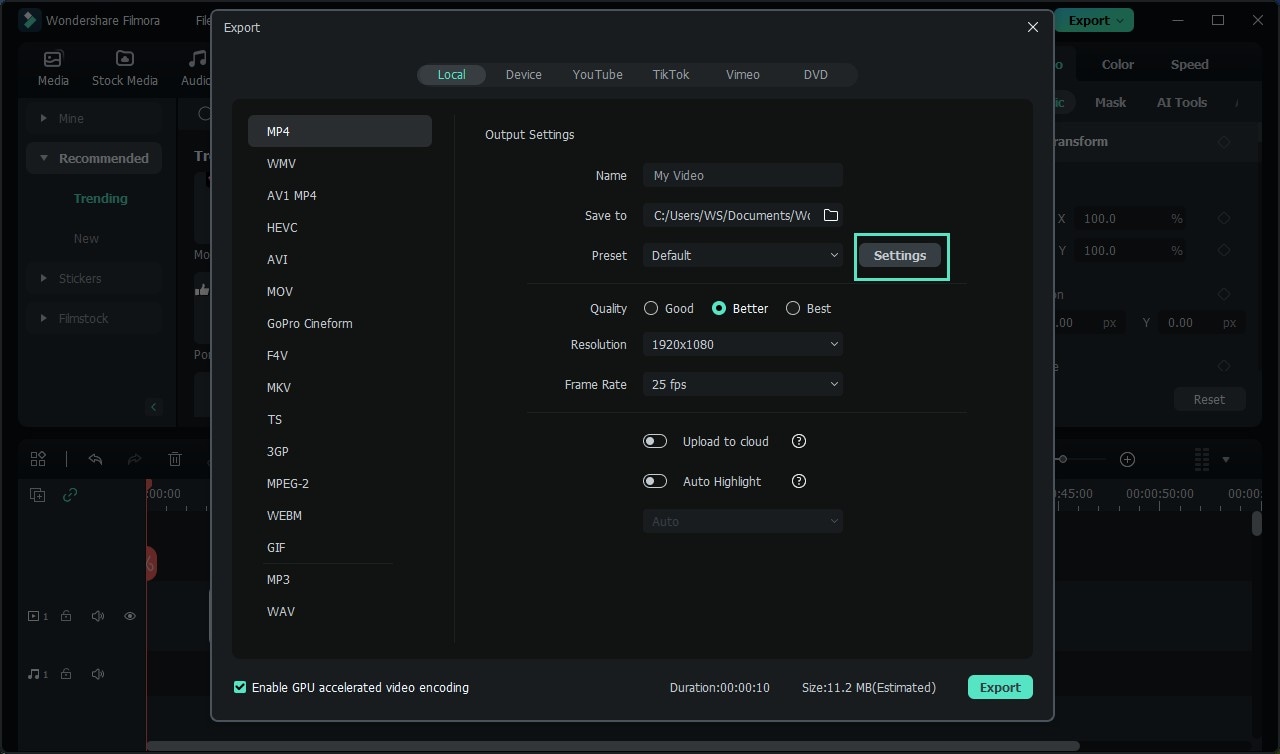
เคล็ดลับ:
หน้าส่งออกรูปแบบ MP3 ของ Filmora สำหรับ Windows ไม่มีการตั้งค่านี้ Filmora สำหรับ Mac รูปแบบ MP3 / M4A ไม่มีการตั้งค่านี้ส่งออกพื้นที่สี
บนอินเทอร์เฟซการส่งออก คลิก การตั้งค่า เมื่อส่งออกพื้นที่สีเปิดอยู่เสมอ อุปกรณ์ปัจจุบันได้เปิดใช้งานการเร่งความเร็ว GPU (การเร่งความเร็ว GPU ในการตั้งค่า)
หากตัวเลือกส่งออกพื้นที่สีแสดงเป็นสีเทา แสดงว่าการเร่งความเร็ว GPU ไม่พร้อมใช้งานบนอุปกรณ์ปัจจุบัน (การเร่งความเร็ว GPU ในการตั้งค่า) หากไม่ตรงตามเงื่อนไขข้อใดข้อหนึ่งจาก 2 เงื่อนไขนี้ ตัวเลือกจะแสดงเป็นสีเทา และค่าตัวเลือกจะเป็นค่าเริ่มต้นเมื่อตัวเลือกแสดงเป็นสีเทา (SDR - Rec.709)
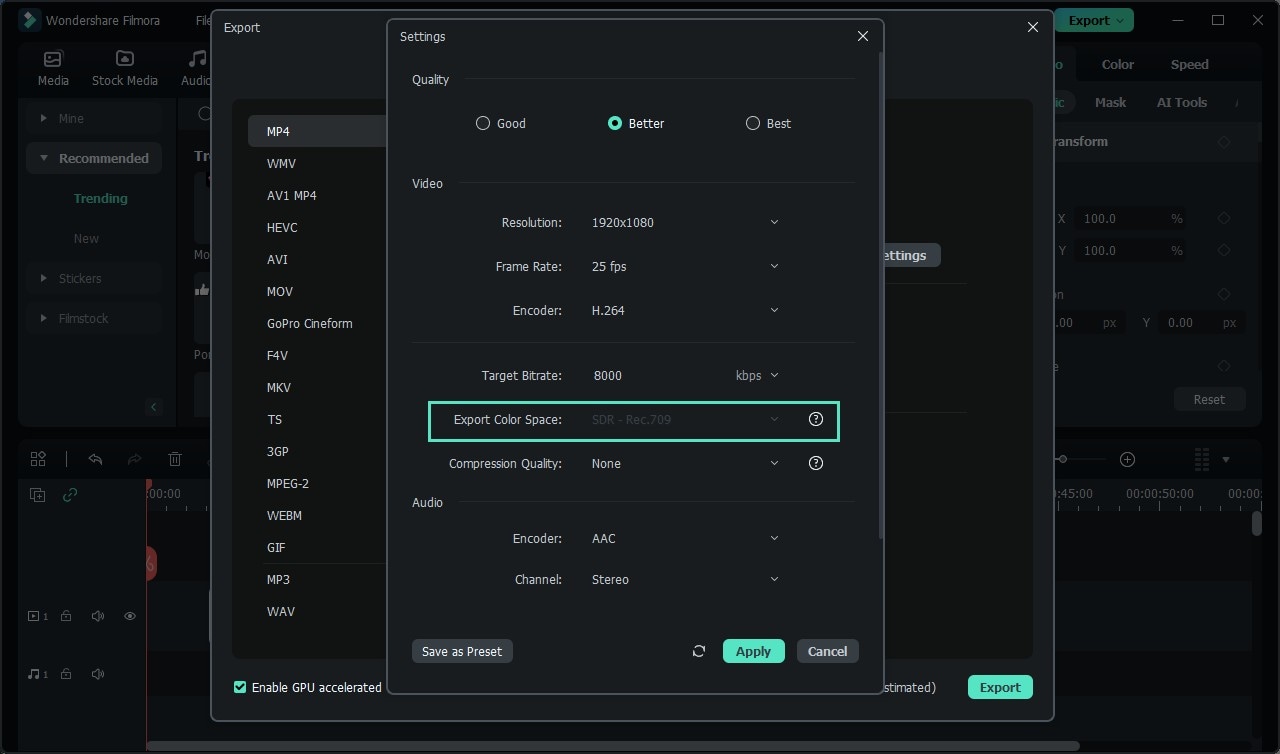
ข้อจำกัดด้านการทำงาน และการเตือนความจำ
การแสดงผลไทม์ไลน์
- หลังจากการเรนเดอร์ในสถานะ HDR ความคมชัดของวิดีโอตัวอย่างโปรแกรมเล่นจะลดลง
รองรับ GPU
- เปิดใช้งานการเร่งความเร็ว GPU เพื่อดูตัวอย่าง แสดงผล และส่งออก Filmora มีป๊อปอัปเตือนความจำที่เกี่ยวข้องอยู่ หลังจากปรับการตั้งค่า GPU สำหรับ Windows แล้ว กรุณารีสตาร์ทเพื่อให้มีผล
ความเร็วในการส่งออก
- ความเร็วในการส่งออกวิดีโอ HDR ช้ากว่าวิดีโอ SDR ประมาณ 4 เท่า
การสนับสนุนอุปกรณ์
- ฟังก์ชันแสดงตัวอย่าง HDR นั้นจำกัดเฉพาะกรณีที่อุปกรณ์รองรับ และเปิด HDR ไว้ หากอุปกรณ์ของคุณไม่รองรับหรือไม่เปิด HDR Filmora จะแจ้งหน้าต่างป๊อปอัป